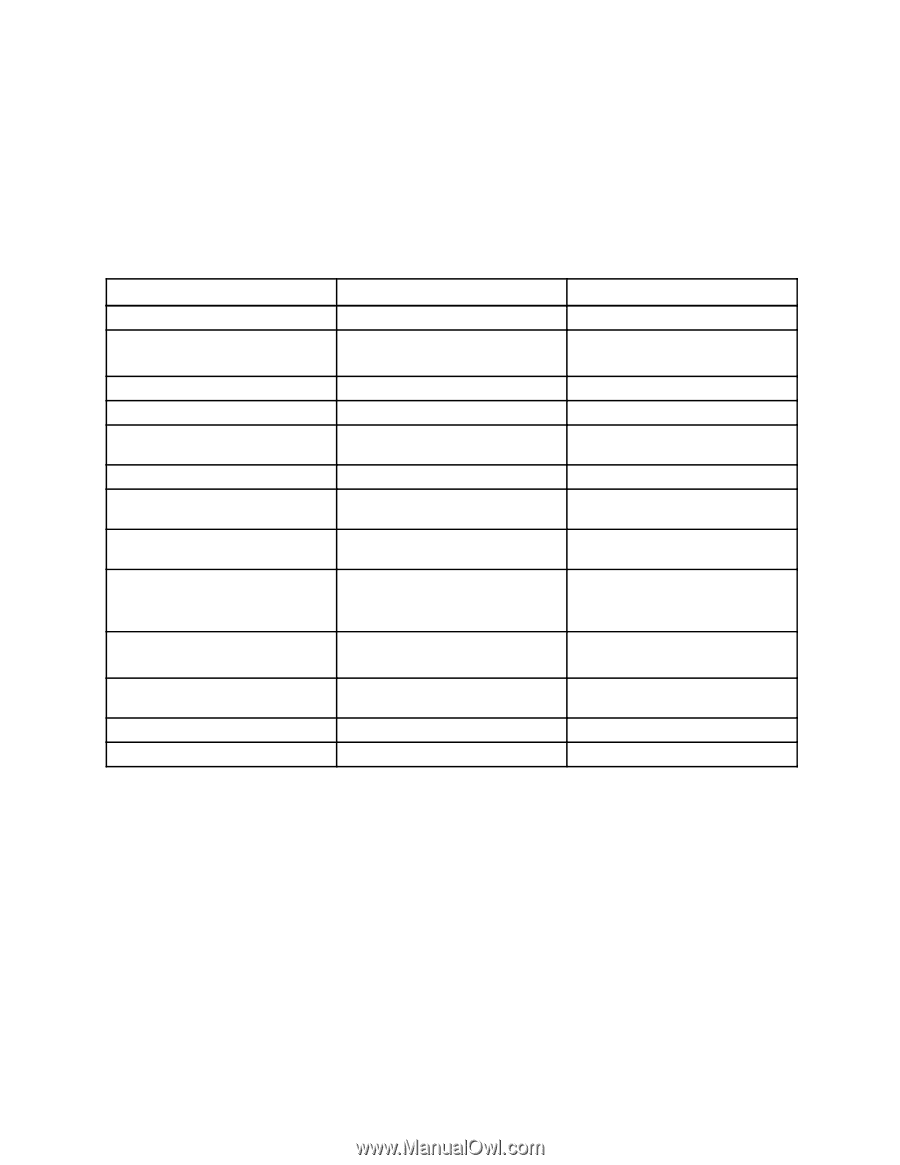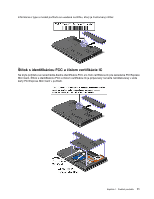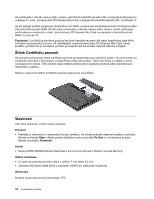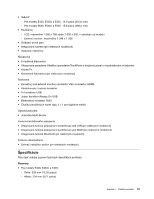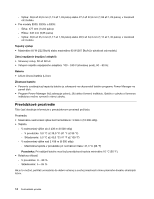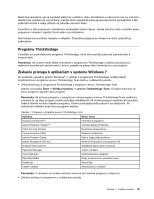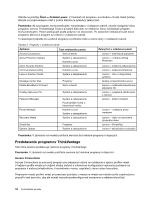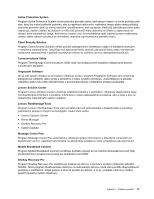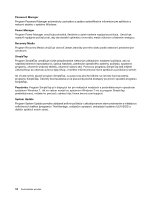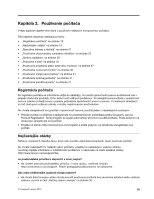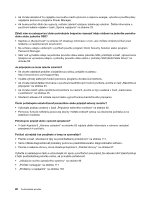Lenovo ThinkPad Edge E530 (Slovakian) User Guide - Page 32
Predstavenie programov ThinkVantage
 |
View all Lenovo ThinkPad Edge E530 manuals
Add to My Manuals
Save this manual to your list of manuals |
Page 32 highlights
Kliknite na položky Štart ➙ Ovládací panel. V závislosti od programu, ku ktorému chcete získať prístup, kliknite na zodpovedajúcu časť a potom kliknite na príslušný zelený text. Poznámka: Ak sa program, ktorý potrebujete, nenachádza v ovládacom paneli, otvorte navigačné okno programu Lenovo ThinkVantage Tools a dvojitým kliknutím na neaktívnu ikonu nainštalujte program, ktorý potrebujete. Potom postupujte podľa pokynov na obrazovke. Po dokončení inštalácie bude ikona programu aktívna a program sa zobrazí v ovládacom paneli. V nasledujúcej tabuľke sú uvedené programy a príslušné časti a zelené texty v ovládacom paneli. Tabuľka 2. Programy v ovládacom paneli Aplikácia Časť ovládacieho panela Access Connections Sieť a internet Active Protection System Systém a zabezpečenie Hardvér a zvuk Client Security Solution Systém a zabezpečenie Communications Utility Hardvér a zvuk Lenovo Solution Center Systém a zabezpečenie Message Center Plus Mobile Broadband Connect Programy Sieť a internet OneKey Recovery Pro Systém a zabezpečenie Password Manager Power Manager Recovery Media Systém a zabezpečenie Používateľské kontá a bezpečnosť rodiny Hardvér a zvuk Systém a zabezpečenie Systém a zabezpečenie SimpleTap System Update Programy Systém a zabezpečenie Zelený text v ovládacom paneli Lenovo - internetové pripojenie Lenovo - ochrana Airbag Protection Lenovo - rozšírené zabezpečenie Lenovo - webové konferencie Lenovo - stav a diagnostika systému Správy od spoločnosti Lenovo Lenovo - mobilné širokopásmové pripojenie 3G Lenovo - vylepšené zálohovanie a obnova Lenovo - trezor s heslami Lenovo - ovládacie prvky napájania Lenovo - disky na obnovenie výrobného stavu Lenovo - SimpleTap Lenovo - aktualizácie a ovládače Poznámka: V závislosti od modelu počítača nemusia byť niektoré programy k dispozícii. Predstavenie programov ThinkVantage Táto téma stručne predstavuje niektoré programy ThinkVantage. Poznámka: V závislosti od modelu počítača nemusia byť niektoré programy k dispozícii. Access Connections Access Connections je pomocný program pre pripojenia určený na vytváranie a správu profilov miest. V každom profile miesta sú uložené všetky sieťové a internetové konfiguračné nastavenia potrebné na pripojenie k sieťovej infraštruktúre z konkrétneho miesta, napríklad z domu alebo kancelárie. Prepínaním medzi profilmi miest pri presúvaní počítača z miesta na miesto sa môžete rýchlo a jednoducho pripojiť k sieti bez toho, aby ste museli manuálne prekonfigurovať nastavenia a reštartovať počítač. 16 Používateľská príručka